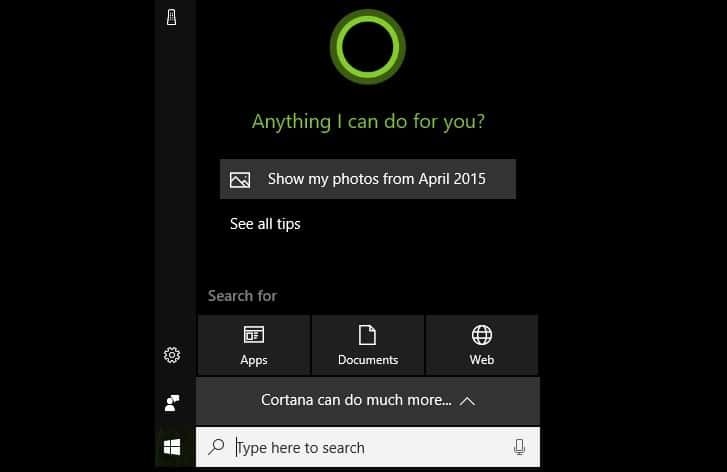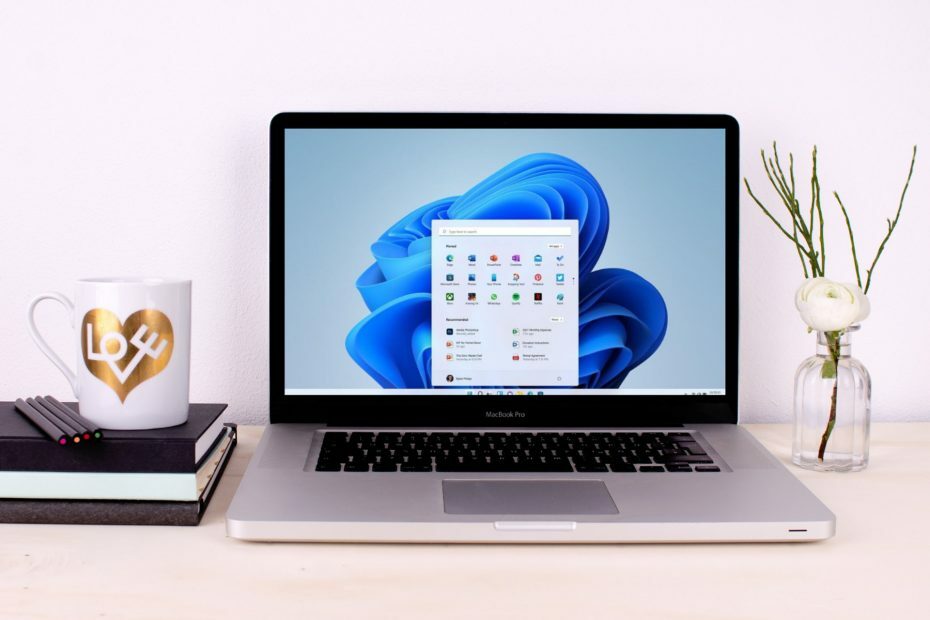- Jednym z najczęstszych problemów w każdym systemie operacyjnym jest to, że pasek wyszukiwania nie działa, ale ten szczegółowy artykuł pokaże, jak to naprawić w systemie Windows 11.
- Pierwszą rzeczą do zrobienia jest po prostu sprawdzenie ogólnych aktualizacji systemu operacyjnego.
- Jeśli pasek wyszukiwania nie działa w systemie Windows 11, uruchomienie narzędzia do rozwiązywania problemów z systemem operacyjnym z pewnością pomoże.
- Ponowne uruchamianie określonych opcji z Menedżera zadań to kolejne wydajne rozwiązanie, które należy rozważyć.
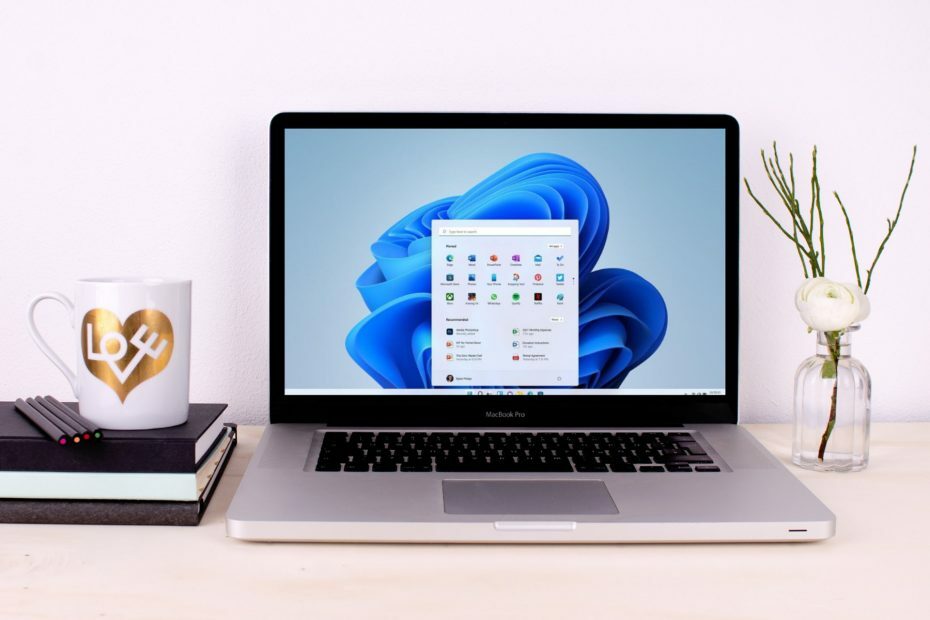
To oprogramowanie naprawi typowe błędy komputera, ochroni Cię przed utratą plików, złośliwym oprogramowaniem, awarią sprzętu i zoptymalizuje komputer pod kątem maksymalnej wydajności. Napraw problemy z komputerem i usuń wirusy teraz w 3 prostych krokach:
- Pobierz narzędzie do naprawy komputera Restoro który jest dostarczany z opatentowanymi technologiami (dostępny patent tutaj).
- Kliknij Rozpocznij skanowanie aby znaleźć problemy z systemem Windows, które mogą powodować problemy z komputerem.
- Kliknij Naprawić wszystko naprawić problemy mające wpływ na bezpieczeństwo i wydajność komputera
- Restoro zostało pobrane przez 0 czytelników w tym miesiącu.
Każda wersja systemu operacyjnego Microsoft może czasami wpędzić Cię w kłopoty, a najnowsza wersja nie stanowi wyjątku od reguły. Dlatego musisz być przygotowany na każdą sytuację.
Mówiąc o problemach, mogą one wystąpić nawet w przypadku najbardziej podstawowych i najczęściej używanych opcji, takich jak pasek zadań, pasek wyszukiwania lub menu Start.
W tym artykule postanawiamy przedstawić najbardziej wartościowe rozwiązania na czasy, gdy Twój pasek wyszukiwania nie działa w Okna 11.
Nie musisz się martwić, że nie będziesz w stanie wykonać naszych zaleceń, ponieważ są one niezwykle podobne do tego, co znamy z poprzedniego projektu systemu operacyjnego.
Co mogę zrobić, jeśli pasek wyszukiwania nie działa w systemie Windows 11?
1. Uruchom ponownie komputer
- wciśnij Klawisz Windows.
- Kliknij na Moc Ikona.
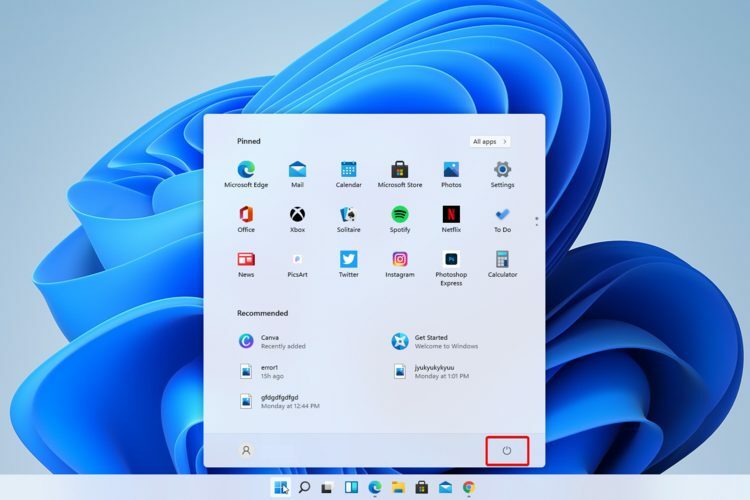
- Wybierz Uruchom ponownie.
Jeśli napotkasz problemy z typowymi i podstawowymi opcjami, takimi jak pasek wyszukiwania, pierwszą rzeczą do zrobienia jest ponowne uruchomienie komputera.
Tak więc ta opcja pomoże Ci upewnić się, że problem nie jest tylko tymczasowym, losowym błędem.
2. Sprawdź aktualizacje systemu Windows
- otwarty Ustawienia.

- Iść do Aktualizacja systemu Windows.

- Wybierz Sprawdź aktualizacje.

3. Uruchom narzędzie do rozwiązywania problemów, aby pasek wyszukiwania działał w systemie Windows 11
- otwarty Ustawienia.
- Iść doSystem.
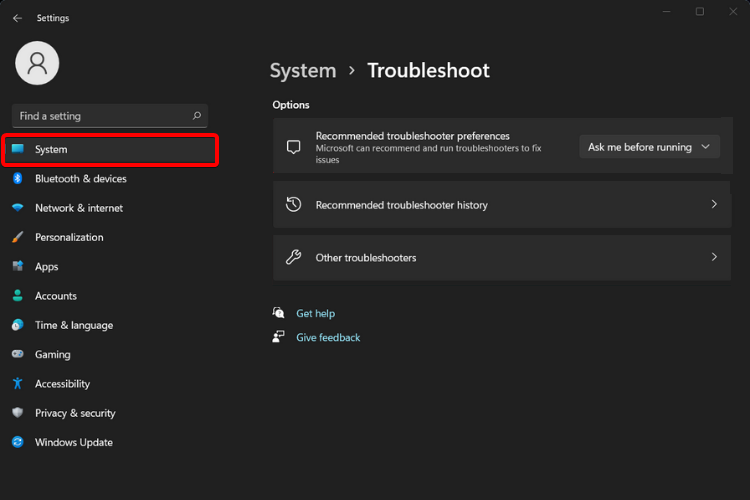
- Spójrz na prawą stronę, przewiń w dół i kliknijRozwiązywanie problemów.
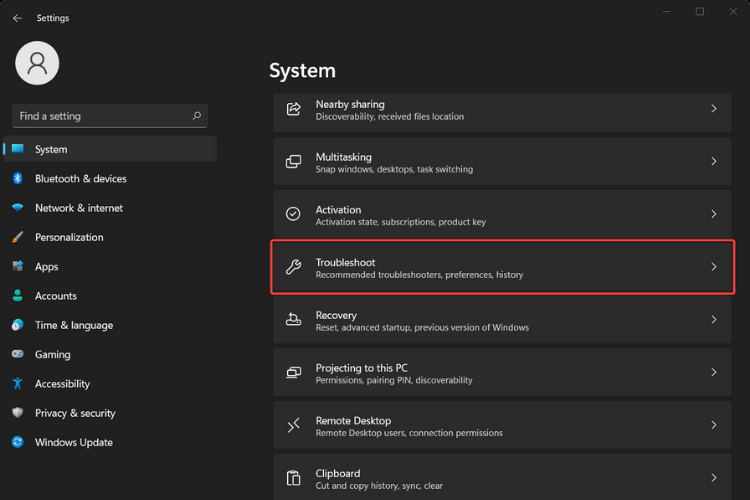
- WybierzZalecane preferencje narzędzia do rozwiązywania problemów.

4. Uruchom ponownie wyszukiwanie systemu Windows
- naciśnij Klawisz Windows, a następnie wpisz Menadżer zadań i wybierz go.
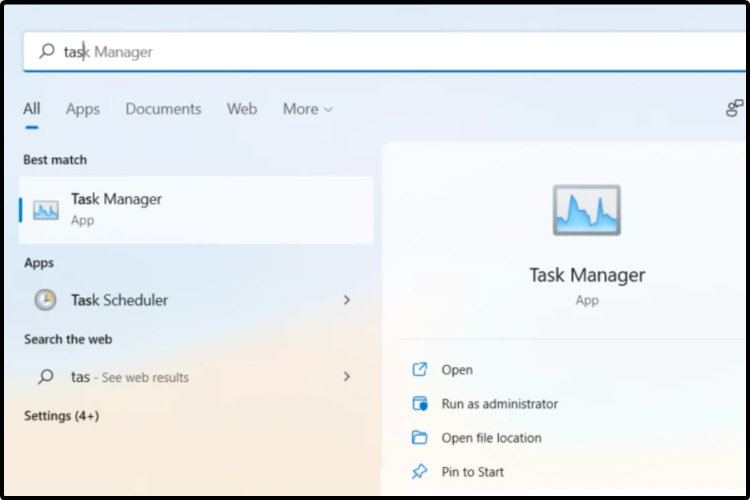
- Kliknij na Detale patka.
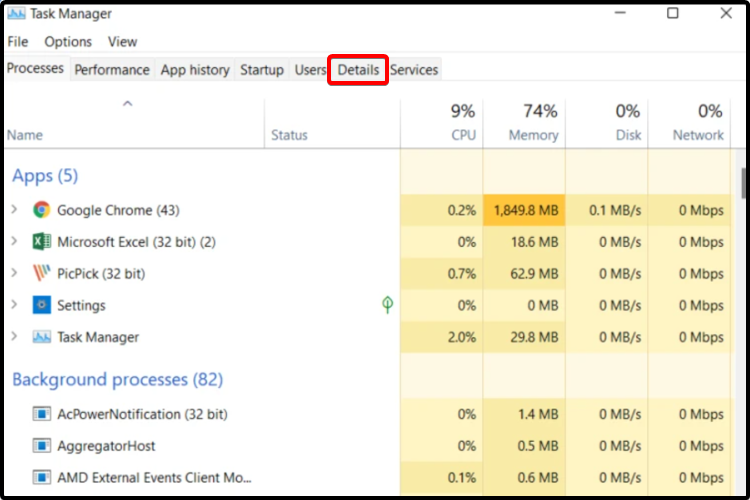
- wNazwakolumna, szukaj SearchUI.exe, a następnie kliknij prawym przyciskiem myszy i wybierzZakończ zadanie.
- Po wyświetleniu monitu o zakończenie SearchUI.exe wybierzKoniec procesu.
5. Zresetuj komputer
- otwarty Ustawienia.
- Iść do System, a następnie wybierz Poprawa.

-
Wybierz Zresetuj ten komputer, a następnie kliknij Zresetuj komputer przycisk.

Jeśli żadne z tych działań nie działa, powinieneś również rozważyć odwiedzenie Witryna pomocy technicznej firmy Microsofti opisz swój problem, zgłaszając zgłoszenie do dedykowanego zespołu pomocy.
Wzorując się na każdym przewodniku, upewniliśmy się, że dostarczamy tylko najlepsze opcje. Tak więc te wymienione powyżej są idealne na czasy, gdy pasek wyszukiwania nie działa w systemie Windows 11.
Sprawdzanie kompletnego Recenzja kompilacji systemu Windows 11 z pewnością pomoże Ci lepiej zrozumieć funkcje projektowe najnowszego systemu operacyjnego.
Nie zapomnij podzielić się swoimi przemyśleniami w sekcji komentarzy poniżej, a także zapisać się do naszego newslettera.